Laboratorio de práctica 3: SharePoint
En este laboratorio creará un sitio y una lista de SharePoint.
Aprendizaje
- Cómo crear una lista de SharePoint
- Cómo cargar datos
Pasos de alto nivel del laboratorio
- Crear una lista de SharePoint para oportunidades
Requisitos previos
- Debe de haber completado la práctica Laboratorio 0: Validación del entorno de laboratorio
Pasos detallados
Ejercicio 1: Creación de una lista de SharePoint
Tarea 1.1 Crear un sitio de SharePoint
-
En el portal de Creadores de Power Apps,
https://make.powerapps.com -
Selecciona el iniciador de aplicaciones en la parte superior izquierda de la ventana del explorador y luego selecciona SharePoint.
-
Si se muestra la Página de inicio de bienvenida a SharePoint, selecciona X para cerrar el cuadro de diálogo.
-
En SharePoint, seleccione +Crear sitio.
-
Seleccione Sitio de grupo, plantilla de Equipo estándar y Usar plantilla.
-
Escriba
Power Automatepara Nombre del sitio y seleccione Siguiente. -
Seleccione Crear sitio.
-
Seleccione Finalizar.
-
Si se muestra el cuadro de diálogo emergente Inicie el diseño de su sitio, cierre el cuadro de diálogo.
Tarea 1.2 Crear una lista de SharePoint
-
En el sitio de SharePoint, seleccione + Nuevo y, a continuación, seleccione Lista.
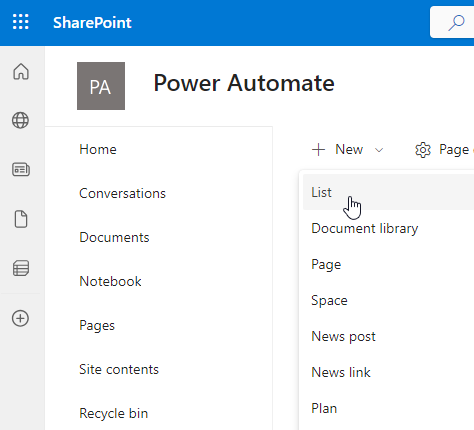
-
Selecciona Lista en Crear desde cero.
-
Escriba
Tasksen Nombre y seleccione Crear. -
Seleccione + Agregar columna, seleccione Varias líneas de texto y, luego, Siguiente.
-
En el panel Crear una columna, escriba o seleccione los valores siguientes:
- Nombre:
Description - Tipo: Varias líneas de texto
- Nombre:
-
Seleccione Guardar.
-
Seleccione + Agregar columna, seleccione Texto y, luego, Siguiente.
-
En el panel Crear una columna, escriba o seleccione los valores siguientes:
- Nombre:
Owner Name - Tipo: Línea de texto única
- Nombre:
-
Seleccione Guardar.
-
Seleccione + Agregar columna, seleccione Fecha y hora y, luego, Siguiente.
-
En el panel Crear una columna, escriba o seleccione los valores siguientes:
- Nombre:
Deadline - Tipo: Fecha y hora
- Nombre:
-
Seleccione Guardar.
-
Seleccione + Agregar columna, seleccione Opción y, luego, Siguiente.
-
En el panel Crear una columna, escriba o seleccione los valores siguientes:
- Nombre:
Approval Status - Tipo: Opción
- Opción 1=
New - Opción 2=
Approved - Opción 3=
Declined
- Nombre:
-
Seleccione Nuevo para Valor predeterminado
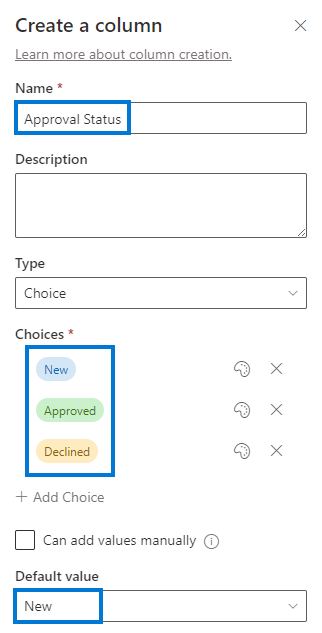
-
Seleccione Guardar.
-
Copie la primera parte de la dirección URL del sitio de SharePoint, por ejemplo,
https://m365x99999999.sharepoint.com/sites/PowerAutomate/
Ejercicio 2: Agregar lista de SharePoint de datos
Tarea 2.1: Agregar datos
-
Vaya al sitio de SharePoint y seleccione la lista Tareas.
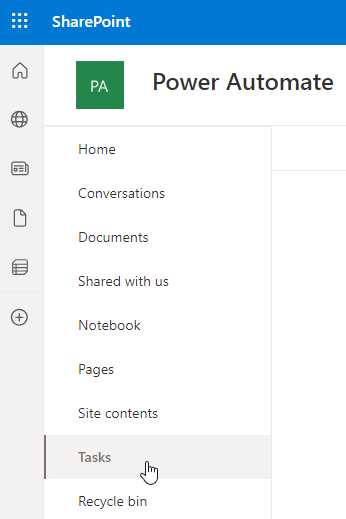
-
Selecciona + Agregar nuevo elemento, escribe los datos siguientes y selecciona Guardar:
- Title=
Contact Jon - Description=
Call or email - Owner Name=
MOD Administrator - Deadline=Yesterday
- Approval Status=Declined
- Title=
-
Selecciona + Agregar nuevo elemento, escribe los datos siguientes y selecciona Guardar:
- Title=
Create Quote - Description=
No discount - Owner Name=
MOD Administrator - Deadline=Today
- Approval Status=Approved
- Title=
-
Selecciona + Agregar nuevo elemento, escribe los datos siguientes y selecciona Guardar:
- Title=
Visit Jim - Description=
First visit - Owner Name=
MOD Administrator - Deadline=Tomorrow
- Approval Status=New
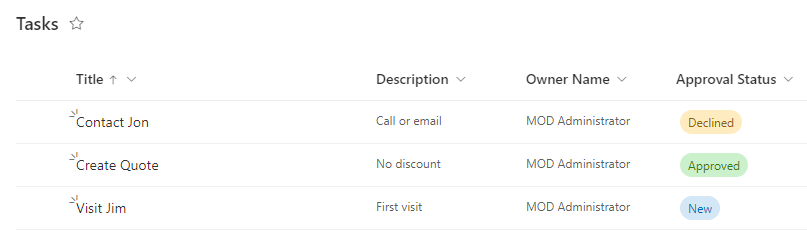
- Title=